1、打开photoshop软件 新建一张你想要的文档尺寸大小


2、按Ctrl+Shift+Alt+N新建图层点击拾色器选择自己想要的颜色

3、选择选框工具椭圆选区按住Shift建画正圆选区
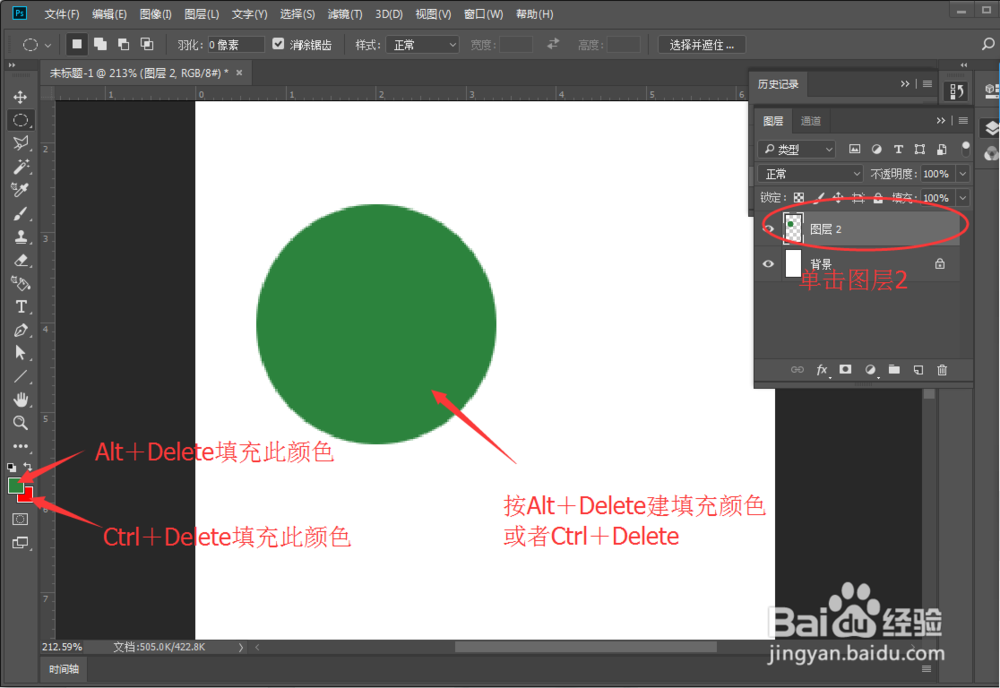
4、新建图层 选择渐变工具 点击渐变编辑器

5、选择前景色到透明渐变 点击色标调整颜色

6、在新图层选区内做渐变然后按Ctrl+D取消选区

7、新建图层 选择椭圆选区工具画投影选区

8、选择渐变工具 点击渐变编辑器

9、设置好黑到透明的渐变 点击确认

10、在新图层 选区内做渐变

11、将投影渐变图层拉到两个图层下面 利用移动工具移动投影调整位置完成了

